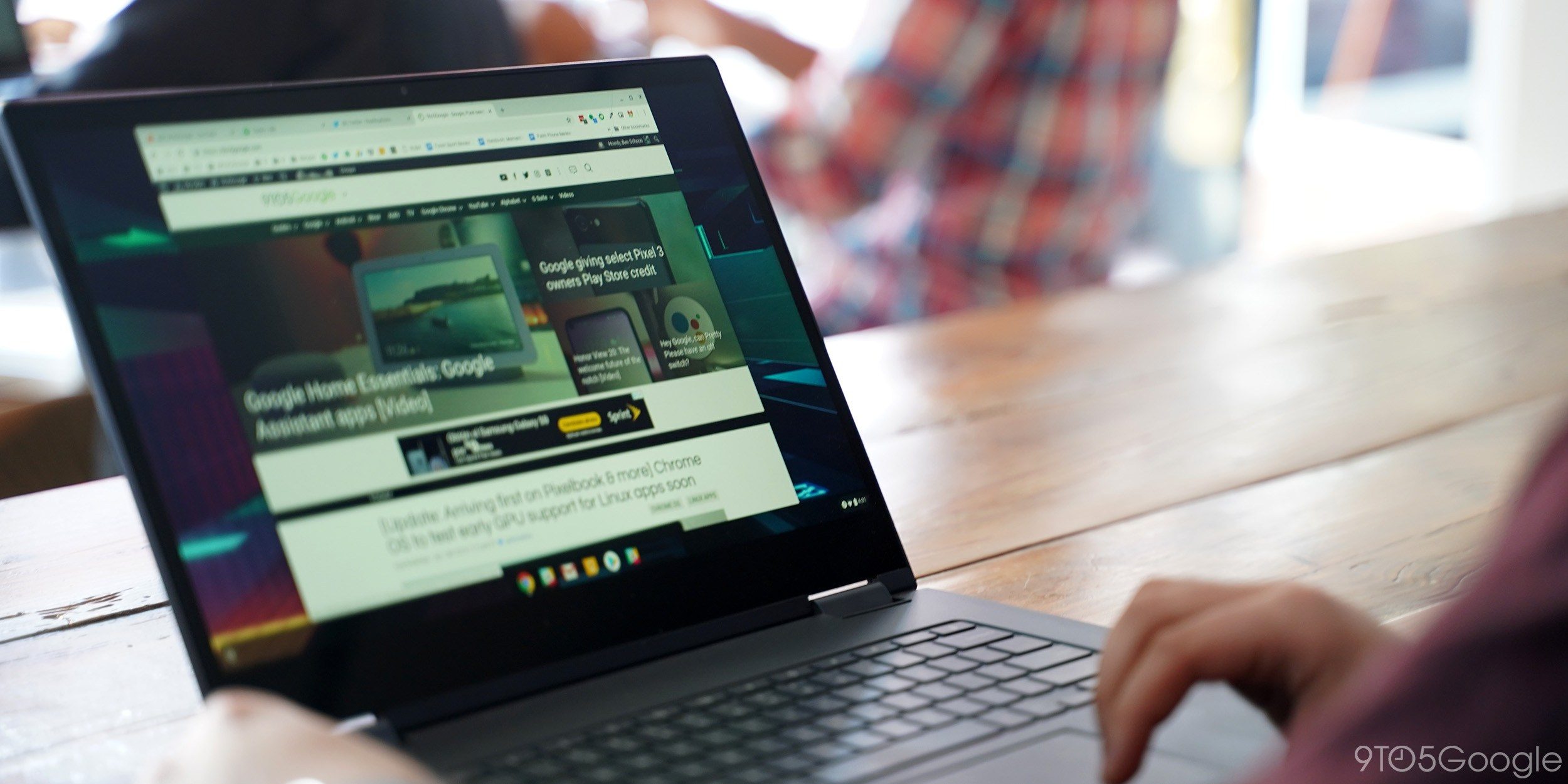Chrome OS è il sistema operativo sviluppato da Google tramite cui utilizzare l’ecosistema di Big G in un OS semplice e che richiede un hardware discreto per funzionare. Se vi state chiedendo come installare Chrome OS su una chiavetta USB, per usarlo sul computer senza toccare il disco fisico, in questa guida avrete modo di scoprire quali sono i passi da seguire per raggiungere questo obbiettivo.
Come installare Chrome OS su una chiavetta USB
Installare Chrome OS su una chiavetta USB porta con sé molti vantaggi. Prima di tutto non sarete costretti ad effettuare una partizione dell’hard disk (o SSD) ed impostare il dual boot per far convivere Windows 10 e Chrome OS. Poi, avendo Chrome OS installato sulla chiavetta USB, potrete utilizzarlo a piacimento su ogni computer, senza intaccare l’OS principale per accedere ai vostri file in maniera rapida e indolore.
Ma bando alle ciance, iniziamo a vedere quali sono i passi da compiere per installare Chrome OS su una chiavetta USB.
Scaricare Chrome OS
Una volta acquistata una chiavetta USB, il primo passo da compiere è quello di scaricare Chrome OS. Allo stato attuale l’azienda statunitense non offre un repository ufficiale per scaricare l’OS, ma al suo posto scaricherete Chromium OS, ovvero la versione di sviluppo open source di Chrome OS.
Accedendo a questo sito avrete a disposizione le immagini di sistema dell’OS da scaricare liberamente. Per i sistemi dotati di processore x86-64 dovrete ricordarvi di scaricare i file con prefisso Camd64OS-.
Estrarre il contenuto dell’immagine
Una volta scaricata la versione più recente di Chrome OS, sarà necessario estrarre il file .img contenuto nell’archivio. Per farlo potete utilizzare una qualsiasi utility, anche se vi consigliamo di scaricare 7-Zip, una delle migliori da questo punto di vista.
Formattare la chiavetta USB e inserire il file di Chrome OS
Per formattare correttamente la chiavetta USB e procedere all’installazione del file .img di Chrome OS, vi consigliamo di scaricare l’applicazione Rufus. È completamente gratuita e vi permette di installare il file di Chrome OS in pochissimo tempo e senza troppi passaggi.
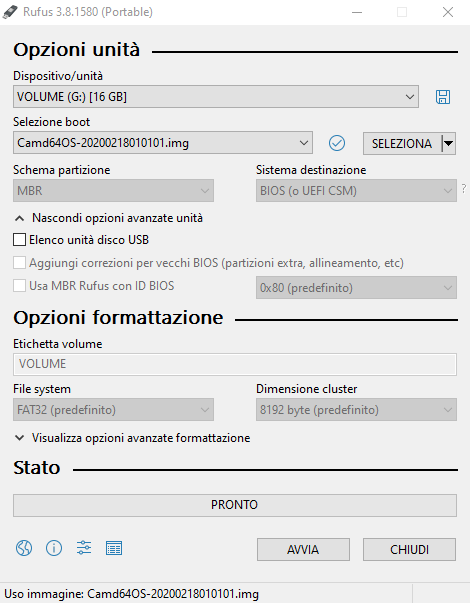
Una volta installato Rufus, fate in modo di impostarlo come nell’immagine presente qui sopra. A questo punto cliccate sul tasto “SELEZIONA”, individuate il file .img di Chrome OS e impostate il file system come FAT32 – dovrebbe farlo in automatico.
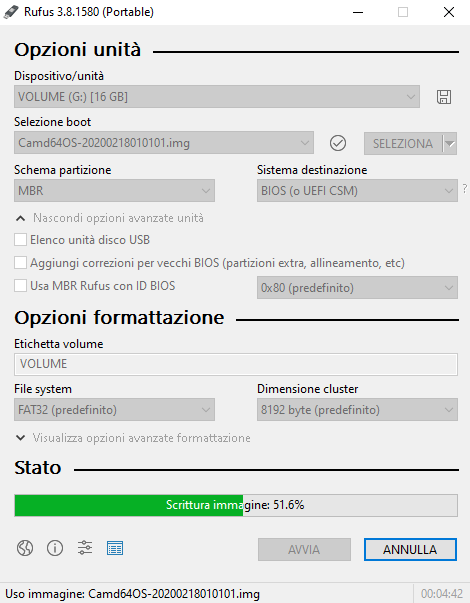
Cliccate sul tasto “AVVIA” e aspettate il completamento dell’operazione di installazione. Una volta fatto, cliccate pure il tasto Chiudi senza rimuovere la chiavetta USB dalla porta del vostro PC.
Riavviare il PC e accedere al BIOS
A questo punto siamo quasi alla fine dei passi da seguire per utilizzare la chiavetta USB con Chrome OS. Dopo aver chiuso Rufus, riavviate il vostro PC e accedete al BIOS. Normalmente il tasto CANC (DEL), F2 o F10, dovrebbe permettervi di accedere al BIOS, ma vi consigliamo di controllare rapidamente su Google prendendo nota del nome della vostra scheda madre.
Una volta entrati all’interno del BIOS, sarà necessario trovare il menu relativo al Boot sequence avendo premura che le unità rimovibili siano avviate prima di eventuali hard disk o SSD. È inoltre necessario disabilitare la funzione Secure Boot nel caso di UEFI.
Salvate le impostazioni del BIOS e riavviate il PC.
Amazon Music Unlimited GRATIS
3 mesi di Amazon Music Unlimited gratis, senza obbligo di rinnovo
Come avviare e configurare Chrome OS su chiavetta USB
Continuando a lasciare la chiavetta USB inserita, il BIOS procederà ad avviare la stick USB prima delle altre memorie. Se tutto è andato per il verso giusto, quello che avete di fronte agli occhi è la schermata iniziale di Chrome OS. Impostate la lingua di sistema e il layout della tastiera ed iniziate ad utilizzare tutte le applicazioni di Big G che ormai conoscete a memoria.
I nostri contenuti da non perdere:
- 🔝 Importante: Finalmente una pompa elettrica portatile a buon prezzo: recensione Cycplus A2 (A2 Pro)
- 💰 Risparmia sulla tecnologia: segui Prezzi.Tech su Telegram, il miglior canale di offerte
- 🏡 Seguici anche sul canale Telegram Offerte.Casa per sconti su prodotti di largo consumo